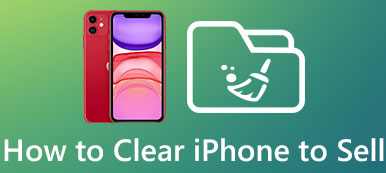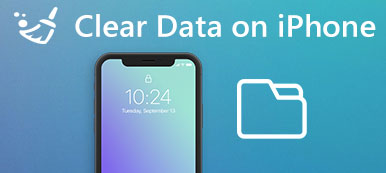Por vários motivos, você deseja remover alguns dados ou aplicativos do iOS, especialmente quando há muitos arquivos inúteis reunidos no seu iPhone. Então, como excluir facilmente documentos e dados no iPhone?
Certamente você não precisa da solução para excluir arquivos desnecessários um por um. Para realizar rapidamente o trabalho, você deve focar as soluções neste post.

Esta passagem está se concentrando em apresentar o que é Documentos e Dados no iPhone e como exclua documentos e dados no iPhone eficientemente.
- Parte 1: O que são "Documentos e dados" no iPhone / iPad / iPod touch
- Parte 2: Excluir documentos e dados no iPhone através da pasta "Documents & Data"
- Parte 3: [Melhor maneira] Apagar documentos e dados no iPhone via iPhone Eraser
- Parte 4: Como excluir documentos e dados do iCloud no iPhone
Parte 1: O que são "Documentos e dados" no iPhone / iPad / iPod touch
Antes de excluir documentos e dados em seu iPhone / iPad / iPod touch, é melhor você ter um entendimento geral sobre o que é.
De modo geral, quando você baixa e usa alguns aplicativos de terceiros no iPhone, inevitavelmente haverá alguns dados extras criados pelos aplicativos. Quanto mais você usa o aplicativo, mais documentos e dados ele cria.
Documentos e dados geralmente concluem o seguinte: arquivos inúteis, histórico do navegador, cookies, logs, arquivos de cache, fotos, vídeos, dados de download e assim por diante. Assim, são os documentos e dados armazenados nesses aplicativos, e não o aplicativo instalado, que consome a memória do seu dispositivo iOS.
No entanto, nem todos os documentos e dados são inúteis. Os documentos e dados inúteis concluem: cache, arquivos corrompidos, arquivos baixados temporariamente, logs de travamento e etc., enquanto os documentos e dados úteis concluem: bate-papos, mensagens enviadas e recebidas, fotos, vídeos e assim por diante.
Para liberar espaço de armazenamento, você precisa excluir os Documentos e Dados inúteis, mas não os úteis do iPhone.
Na maioria dos casos, você pode excluir Documentos e Dados no iPhone ou iPad por meio das duas soluções mencionadas abaixo, ambas fáceis de manusear. Basta verificar a solução desejada de acordo com sua necessidade agora.
Parte 2: Excluir documentos e dados no iPhone através da pasta "Documentos e dados"
Passo 1. Abra o aplicativo Configurações
Apresentação livro Configurações app na tela inicial do seu iPhone, que é um ícone de engrenagem em um plano de fundo cinza. Depois disso, você pode tocar Geral opção.
Passo 2. Selecionar Armazenamento e iCloud opção
Depois de ver a opção "Armazenamento e iCloud" na pasta geral, basta tocar nela para excluir documentos e dados.
Passo 3. Verifique o gerenciamento de armazenamento
Em seguida, clique no Gerenciar Armazenamento opção nas listas de cabeçalho de armazenamento para verificar as informações detalhadas de todos os aplicativos instalados no iPhone, como o seu espaço de memória.

Passo 4. Excluir dados do aplicativo no iPhone
A partir daqui, selecione um determinado aplicativo para excluir seus documentos e dados inúteis, como os dados de histórico de pesquisa e dados de cache no Facebook, etc. Aqui você também pode querer saber como fazer rapidamente limpar o cache no iPhone.

No entanto, ao seguir este método, você não poderá excluir todos os Documentos e Dados do seu iPhone, devido aos protocolos de segurança estritos dos dispositivos Apple.
Parte 3: [Melhor maneira] Apagar documentos e dados no iPhone via iPhone Eraser
Se você está procurando por uma solução melhor para excluir documentos e dados em seu iPhone / iPad, um programa de apagamento profissional pode ser satisfatório. Apksoft iPhone Eraser é classificado como o utilitário mais útil e poderoso para apagar todo o conteúdo e configurações de forma permanente e completa do iPhone, iPad e iPod touch, certamente incluindo o armazenamento de documentos e arquivos de dados em aplicativos.
- Fácil apagar todo o conteúdo e configurações permanentemente e completamente do iPhone iPad ou iPod.
- Remova todos os tipos de dados populares do iOS, como contatos, SMS, informações da conta, fotos, histórico do navegador, vídeos, músicas, jogos, downloads etc.
- São oferecidos três níveis de apagamento, nível baixo, nível médio e nível alto.
- Suporta qualquer dispositivo iOS como iPhone 15/14/13/12/11/XS/XR/X/8/7/6, etc., iPad Pro/Air/mini, iPod Touch.
- 100% salvaguardar suas informações privadas em um clique.
- Compatível com Windows 11/10/8.1/8/7/Vista/XP (SP2 ou posterior).
Note: Desta forma, todos os seus dados do iPhone, incluindo documentos e configurações serão eliminados. Então, para evitar qualquer perda de dados, é melhor iPhone de backup primeiramente. Siga as etapas abaixo para excluir documentos e dados no iPhone:
Passo 1. Instalar o iPhone Eraser
Baixe o iPhone Eraser no seu computador e siga as instruções para instalá-lo. Este software está disponível para Windows e Mac.
Passo 2. Conecte o dispositivo iOS ao computador
Inicie o Apeaksoft iPhone Eraser e conecte seu iPhone ao computador através de um cabo USB. Não desconecte seu dispositivo durante todo o processo de exclusão.

Passo 3. Aplique o modo diferente
Escolha um modo adequado para limpar documentos e dados desnecessários do iPhone. Você pode escolher entre níveis baixo, médio e alto, opcionalmente.

Passo 4. Comece o processo de compensação
Depois que tudo estiver configurado, clique no botão "Iniciar" para excluir os Documentos e Dados selecionados em seu iPhone / iPad.

Parte 4: Como excluir documentos e dados do iCloud no iPhone
Além das duas soluções mencionadas acima, você também pode optar por excluir documentos e dados do iCloud no seu iPhone.
Este método é o mais rápido entre as três soluções, mas você tem que executar o processo de exclusão, um por um, manualmente para todos os aplicativos no seu dispositivo.
Aqui está um guia geral sobre como excluir documentos e dados do iCloud:
Passo 1. Verificar todas as informações de aplicativos
Abra o aplicativo Configurações, selecione a opção iCloud e toque em Armazenamento. Em seguida, vá para a página "Gerenciar armazenamento" e clique em "Mostrar tudo" para obter uma lista de todas as informações de aplicativos. Aqui você pode ver o armazenamento de memória de cada aplicativo.

Passo 2. Selecione um aplicativo específico
Encontre e localize um determinado aplicativo que você deseja excluir seus documentos e dados inúteis e, em seguida, toque no botão "Editar" no canto superior direito.
Passo 3. Limpar todos os documentos e dados
Quando você vir uma opção com "Excluir tudo", basta tocar nela e confirmar sua decisão clicando na opção "Excluir tudo" novamente para limpar todos os documentos e dados deste aplicativo em seu iPhone.
Se você acidentalmente apagou os documentos e dados no iPhone, basta restaurar o iPhone rapidamente aqui.

Conclusão
Acima está todo o conteúdo sobre como excluir documentos e dados do seu iPhone. Basta pegar seu dispositivo e seguir as instruções acima para operar. Você achará seu dispositivo muito mais limpo.
A fim de liberar espaço de armazenamento e melhorar o desempenho de execução do seu iPhone, você também pode usar Borracha do iPhone para remover o cache e os cookies nos aplicativos. Existem mais recursos interessantes no iPhone Eraser para você explorá-lo!
Finalmente, se você tem mais ideias sobre como deletar Documentos e Dados no iPhone, você pode compartilhá-los nos comentários, e não se esqueça de compartilhar esta passagem com seus amigos se isso te ajudar em alguma extensão!